怎样向Win10 PC添加多个时钟与时区(图文)
Windows 10是美国微软公司研发的跨平台及设备应用的操作系统。是微软发布的最后一个独立Windows版本。Windows 10共有7个发行版本,分别面向不同用户和设备。2014年10月1日,微软在旧金山召开新品发布会,对外展示了新一代Windows操作系统,将它命名为“Windows 10”,新系统的名称跳过了这个数字“9”。截止至2018年3月7日,Windows 10正式版已更新至秋季创意者10.0.16299.309版本,预览版已更新至春季创意者10.0.17120版本
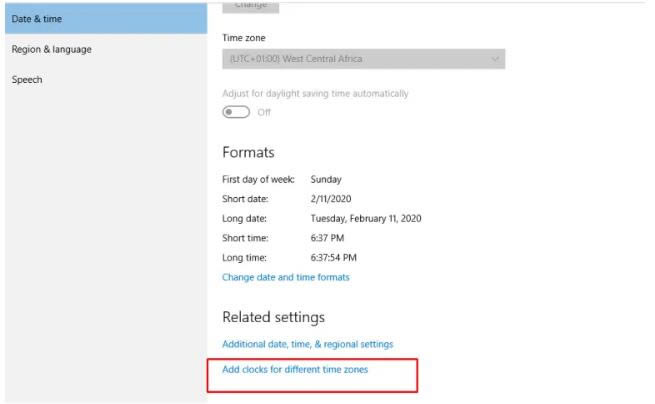
如果您有家人,朋友或与来自世界各地的客户打交道,您将了解跟踪不同时区有多么困难。 当您需要跟踪世界各地发生的事件时,它也很方便。
幸运的是,Windows 10操作系统使您可以在PC上设置三个不同的时钟:主时钟/本地时钟以及其他两个时区的时钟。
在本文中,我们将向您展示如何在计算机上设置多个时钟。
添加多个时钟
1.首先,点击主屏幕上的开始图标,然后点击“设置”。
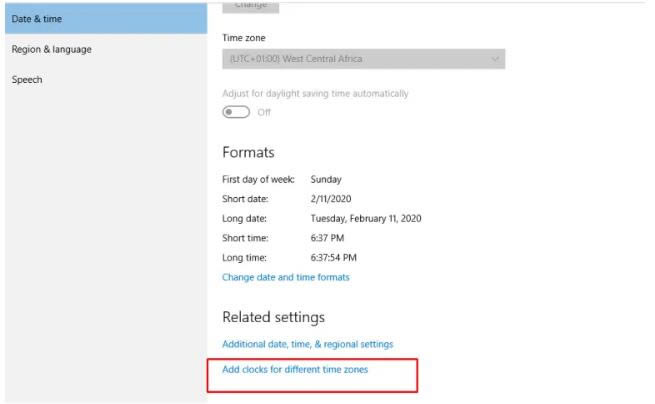
2.显示设置页面后,选择“时间和语言”。
添加多个时钟时区窗口10
3.在“时间和语言”页面底部,点击“为不同时区添加时钟”。
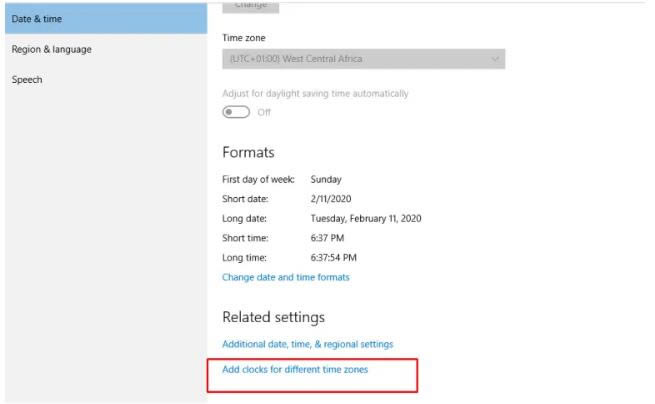
4.打开“其他时钟”标签后,点击两个时钟选项“显示此时钟”复选框。 然后继续并选择您的首选时区。 另外,请确保为每个时钟添加显示名称-最好使用城市或国家/地区的名称。
5.完成后,点击“应用”
而已。 当您需要检查设置的不同区域的时间时,只需单击任务栏右下角的时间和日期,这三个时钟就会出现; 主时钟(您当地的时区),以及显示您设置的时区中的时间的时钟。
Windows 10系统成为了智能手机、PC、平板、Xbox One、物联网和其他各种办公设备的心脏,使设备之间提供无缝的操作体验。
……